- Vet du inte vad du ska göra om din PUBG-emulator inte fungerar? Ta en titt på våra tips nedan.
- Du kan till exempel stänga av antivirusprogrammet eller helt enkelt välja ett alternativt renderingsalternativ.
- Eftersom du redan är här, besök detta PlayerUnknown's Battlegrounds sektion för fler tips.
- Bokmärk också vårt Emulators Hub för att upptäcka liknande lösningar och ytterligare vägledning.

Ladda ner och installera det här nu Android-emulator för att spela alla dina favoritspel på PC. Sluta bry dig om låg batteriprocent på din telefon, installera bara den här emulatorn på PC och börja spela gratis. Här är vad det gör:
- Låter dig spela flera spel för flera Google Play-konton
- En förstklassig spelprestanda för din dator
- Erbjuder en mycket anpassningsbar nyckelmappning för bästa kontroll i spelet
spela alla dina favoriter
mobilspel på PC
PlayerUnknown's Battlegrounds är den smash-hit Battle Royale-explosionen som har tagit multiplayer-spel med storm på Windows, Android, iOS och konsoler.
Tencent lanserade till och med en officiell Tencent Gaming Buddy PUBG-emulator för Windows.
Det där emulator gör det möjligt för spelare att spela den fritt tillgängliga PlayerUnknown's Battlegrounds-mobilen på Windows med tangentbord och mus.
Men Tencent Gaming Buddy fungerar inte alltid. Vissa användare har sagt att PUBG fastnar vid 98 procent när de laddas i TGB.
Följaktligen kan de inte spela PlayerUnknown's Battlegrounds mobile med emulatorn. Det här är några resolutioner som kan fixa Tencent Gaming Buddy fast vid 98 procent.
Hur fixar jag PUBG Tencent Gaming Buddy om den inte fungerar eller installeras?
- Spela PUBG-mobil med en annan Android-emulator
- Stäng av antivirusprogram
- Välj Integrerad grafik för TGB
- Rensa TEMP-mappen
- Välj ett alternativ för rendering
1. Spela PUBG-mobil med en annan Android-emulator

Kom ihåg att Tencent Gaming Buddy-emulatorn inte är det mest stabila alternativet när det gäller spel.
Men du kan fortfarande spela PUBG-mobil med en alternativ Android-emulator tills TGB kommer ur beta. LDPlayer är helt enkelt en av de bästa emulatorerna för PUBG och andra liknande Android spel.
Tja, du måste veta från början att den innehåller många alternativ för anpassning av styrenheter. Du kan till och med ansluta en mus och en tangentbord för bättre kontroll över spelet du spelar.
Dessutom kan den laddas ner gratis och är helt kompatibel med Windows 10, så du behöver helt enkelt aktivera hårdvaruvirtualiseringstekniken i BIOS för att köra programvaran.
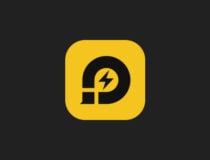
LD-spelare
Fungerar inte din PUBG-emulator? Förvandla din dator till en spelplattform med LDPlayer!
2. Välj Integrerad grafik för TGB

- Välj Byt standardgrafikprocessor alternativ för att öppna NVIDIA-kontrollpanelen.
- Klick Hantera 3D-inställningar till vänster om NVIDIA-kontrollpanelfönstret.
- Klicka på fliken Programinställningar.
- Välj Tencent Gaming Buddy på Välj ett program för att anpassa rullgardinsmenyn.
- Välj sedan Integrerad grafik alternativ på den önskade grafikprocessorens rullgardinsmeny.
- tryck på Tillämpa knapp.
Vissa Tencent Gaming Buddy-användare med NVIDIA-grafikkort har bekräftat att de väljer Integrerad grafik alternativet fixar emulatorn så att den laddar PUBG.
Användare kan välja det alternativet på NVIDIA-kontrollpanelen genom att högerklicka på skrivbordet och välja Kör med grafikprocessorn.
3. Rensa TEMP-mappen
- Öppna Vinn + X menyn genom att trycka på Windows-tangent + Xtangentbordsgenväg.
- Klick Springa för att öppna fönstret som visas direkt nedan.
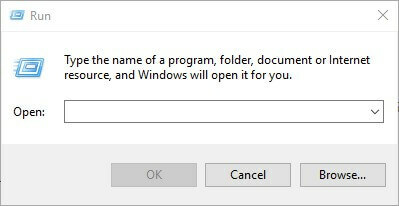
- Gå sedan in % Temp% i Kör och klicka på OK knapp.
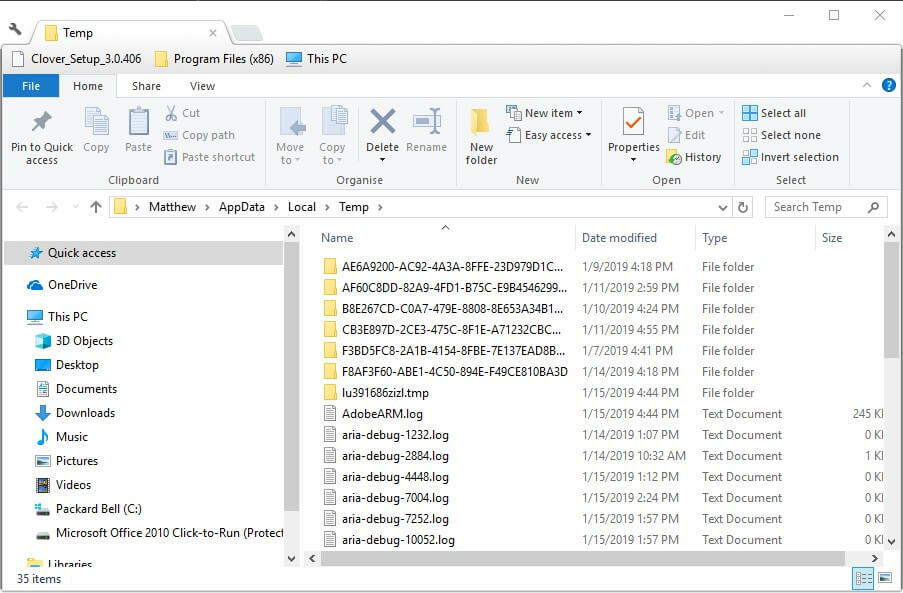
- Tryck därefter på Ctrl + A. -knappen på allt i Temp-mappen.
- tryck på Radera för att radera de valda filerna.
Att rensa TEMP-mappen är en annan upplösning som vissa användare har fixat TGB med.
Radering av filer i TEMP-mappen raderar också en undermapp TxGameDownload. Så här kan användare radera TEMP-mappen i Windows 10.
4. Stäng av antivirusprogram
- Högerklicka på aktivitetsfältet för att välja Aktivitetshanteraren.
- Välj Börja på fliken Aktivitetshanteraren.
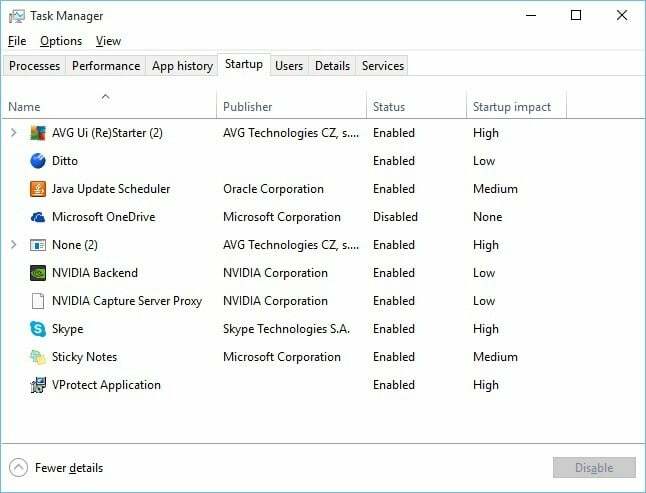
- Välj antivirusverktyget på fliken Start och tryck sedan på Inaktivera knapp.
- Starta om Windows efter att du har tagit bort antivirusprogrammet från start. Starta sedan Tencent Gaming Buddy för att spela PUBG.
Tencent Gaming Buddy PUGB-emulatorn fungerar inte kan bero på antivirusprogram. Vissa antivirusprogram kan identifiera TGB-emulatorn som skadlig kod, som annars är falskt positivt.
Om du stänger av ett antivirusprogram genom att högerklicka på dess systemfältikon och välja ett inaktiverings- eller inaktiveringsalternativ kan PUBG-emulatorn fixas.
Ibland räcker det dock inte alltid bara för att stänga av antivirusskölden.
Om så är fallet kan du försöka ta bort antivirusprogrammet från systemets start så att det inte körs när du startar Tencent Gaming Buddy. Använd bara stegen ovan i det avseendet.
Ett annat alternativ är att använda en annan antiviruslösning. Vipre stör inte ditt system och erbjuder fullständigt skydd mot alla nya hot.
⇒ Skaffa Bullguard
Windows-tangent eller knapp fungerar inte? Lita på oss att lösa problemet direkt!
5. Välj ett alternativ för rendering

PUBG kanske inte laddas i Tencent Gaming Buddy när användare använder emulatorn med en inkompatibel inställning för spelmotorn vald.
Om du väljer ett alternativt renderingsalternativ i TGB kan emulatorn fixas. För att göra det, klicka på menyknappen längst upp till höger i TGBs fönster för att välja inställningar > Motor.
Då kan användare välja fyra alternativ för OpenGL och DirectX. Om du inte är säker på vad du ska välja kan du prova att välja alla alternativ.
Användare måste välja ett av de tre alternativa alternativen och starta om emulatorn tre gånger.
Som du har sett ovan finns det några enkla saker att göra när Tencent Gaming Buddy inte installeras. Du kan också överväga att tillämpa dem när du står inför följande problem:
- PUBG-emulator fungerar inte - Om det också är ditt problem, se till att stänga av antivirusprogrammet. Det kan vara för påträngande och det stör själva emulatorn.
- Tencent Gaming Buddy-installationen svarar inte - Tveka inte att överväga en annan Android-emulator när du stör dig av detta problem.
- Tencent Gaming Buddy fungerar inte - Har du hört talas om LDPlayer? Ge det en chans så ser du att det kan vara riktigt engagerande och felfritt att spela ett Android-spel på din dator.
- Tencent Gaming Buddy felrapport - Om du får en felrapport innebär det snabbaste tipset att du återställer den.
- PUBG-emulator fungerar inte efter uppdatering - Om du vill lösa problemet kan du överväga att rensa TEMP-mappen så snart som möjligt.
Redaktörens nrte: Detta inlägg publicerades ursprungligen i Januari 2019 och har sedan dess uppdaterats och uppdaterats i oktober 2020 för friskhet, noggrannhet och omfattning.


